Doživjeti jedan potez nestajanja na vašoj datoteci (iz bilo kojeg razloga na svijetu) može biti jedna od najvećih ostvarenih noćnih mora. Čak i ako ti sami ste izbrisali datoteku kako biste oslobodili prostor, postoje trenuci kada vam na kraju zatreba ono što ste upravo jednom zauvijek uništili. Bilo da ste samo željeli skinuti malo težine sa svog sustava za pohranu i pustiti ga da primi najnovije vaše podatke, ili ste ga smatrali nevažnim (i još gore, slučajno ste izbrisali svoj najdraži foto album), nijedan razlog vam neće pomoći da ih vratite u svoj skladištenje.
No, kako kažu, uvijek postoji srebrna podloga i postoje neke metode koje možete posjetiti i pokušati oporaviti svoju datoteku u sustavima Windows 10, 8 i 7. Dakle, ako ste bili zarobljeni ovom dilemom, možda biste željeli pogledati ovaj članak i znati kako to učiniti oporaviti izbrisane datoteke u sustavima Windows 10, 8 i 7. Kopajmo.
Kako vratiti izbrisane datoteke u sustavu Windows
Postoji više načina za oporavak podataka koje ste upravo izbrisali na svom Windows računalu. Iako korištenje rezervnog faktora nikada ne može biti uzaludno, možete računati i na koš za smeće ili je možda vraćanje verzija sustava vaše rješenje. Ako vam ništa ne uspije, postoje neki nevjerojatni alati trećih strana koji će vam pomoći kada je u pitanju obnavljanje izbrisanih datoteka na vašem Windowsu 10, 8 i 7 KOM.
Metoda 1: Oporavak izbrisanih datoteka pomoću koša za smeće
Ako ste izbrisali datoteke na svom Windows računalo i niste izbrisali podatke iz koša za smeće, onda ih možete lako oporaviti odatle. Možete jednostavno provjeriti u koš za smeće ako niste pritisnuli gumb za brisanje izbrisanih datoteka tamo i oporaviti svoje podatke slijedeći ove jednostavne korake:
Korak 1: Kao prvo, dođite do koša za smeće i uočite datoteke koje ste izbrisali i sada ih želite oporaviti.
Korak 2: Sada pritisnite desnim klikom na datoteke koje želite oporaviti, a zatim kliknite na opciju Vrati za njih.
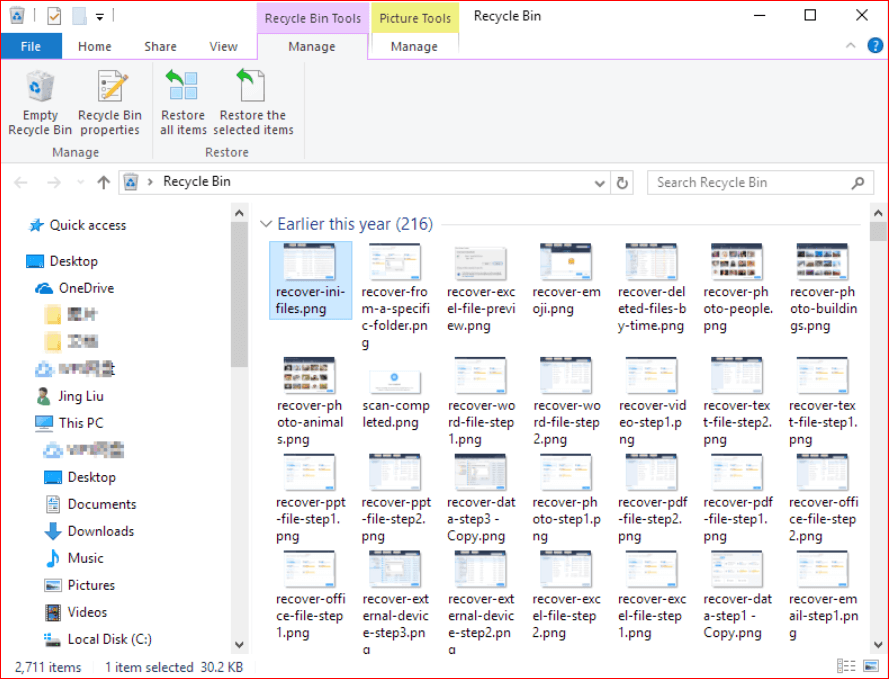
Pročitajte također: Kako vratiti trajno izbrisane poruke na Facebook Messengeru
Oporavak datoteka iz koša za smeće u sustavu Windows 10
Ovdje su brzi i jednostavni koraci koje možete slijediti kako biste koristili koš za smeće za dohvaćanje izbrisanih podataka.
Korak 1: Moraš desnom tipkom miša kliknite ikonu koša za smeće na radnoj površini.
Korak 2: Sada možete odabrati opciju Otvori s popisa izbornika, a zatim potražiti datoteke koje želite oporaviti u košu za smeće.
3. korak: Odaberite datoteke koje želite oporaviti i kliknite na njih desnom tipkom miša.
4. korak: Nakon toga morate odabrati opciju Vrati kako biste oporavili datoteke koje ste odabrali za oporavak. Alternativno, možete povući odabrane datoteke iz koša za smeće kako biste ih vratili.
Slijedeći ove jednostavne korake, uspjet ćete pronađite izbrisane datoteke vratite se na mjesto na kojem ste ih nekada imali. Ako želite izbjeći gubitak podataka u budućnosti, možete jednostavno stvoriti kopiju ovih datoteka na drugim pogonima. Ako se obrisane datoteke ne nalaze u košu za smeće, možete provjeriti druga rješenja za vraćanje podataka na Windows računalima.
Metoda 2: dohvatite izbrisane datoteke iz obnove sustava
Ako niste uspjeli pronaći izbrisane podatke u košu za smeće vašeg Windows računala ili ste tamo već izbrisali sve, evo još jedne metode koju možete isprobati. Možete razmisliti o tome da svoj sustav vratite u staru opremu kako biste dohvatili podatke. Pribjegavanje verzijama vašeg sustava može biti koristan način dohvatiti izbrisane datoteke na Windows 7, 8 i 10. Da biste to učinili, imate funkciju sigurnosnog kopiranja i vraćanja koja je ugrađena u Windows.
Čitaj više: Kako oporaviti izbrisane datoteke s Google diska
Windows 7
Da biste vratili verziju sustava kako biste oporavili izbrisane datoteke u sustavu Windows 7, slijedite ove korake:
Korak 1: Najprije pritisnite gumb Start za navigaciju do prozora Računalo.
Korak 2: Sada morate locirati mapu u kojoj ste spremili datoteku/mapu koju želite oporaviti.
3. korak: Zatim desnom tipkom miša kliknite tu mapu i jednostavno pritisnite opciju Vrati prethodne verzije za nju.
4. korak: Nakon odabira opcije, trebali biste biti u mogućnosti vidjeti popis svih prethodnih verzija dostupnih izbrisanih datoteka/mapa. Naći ćete te datoteke ili mape s različitim datumima i vremenom. Sada morate odabrati verziju koju želite oporaviti, a zatim pritisnuti opciju Vrati kako biste ih vratili.
Windows 8 i Windows 10
Korak 1: Morate otvoriti mapu u koju ste spremili izbrisanu datoteku/mapu.
Korak 2: Zatim kliknite na gumb Povijest.
3. korak: Trebali biste moći vidjeti sve datoteke u povijesti datoteka s nedavnom sigurnosnom kopijom. Morate pritisnuti gumb Prethodno da biste pronašli one koje želite.
4. korak: Odaberite datoteke koje želite oporaviti, a zatim pritisnite gumb Vrati.
Čitaj više: Kako onemogućiti telemetriju i prikupljanje podataka u sustavu Windows 10
Metoda 3: Koristite softver za oporavak podataka za vraćanje izbrisanih datoteka
Ako ste voljni potrošiti nešto novca za oporavak izgubljenih podataka na vašem Windows PC-u, tada možete koristiti treće strane softver za oporavak podataka napraviti to. Alat za oporavak podataka brzo će oporaviti vaše datoteke poput fotografija, videozapisa ili bilo kojeg dokumenta koji ste upravo izgubili zbog potpunog formata ili bilo kojeg zlonamjernog softvera na vašem računalu sa sustavom Windows 7, 8 i 10. Dakle, ako sve metode nisu pomogle, onda vrijedi pokušati ovu.
Završavati
Sad kad ti znati kako oporaviti izbrisane podatke u sustavu Windows, nadamo se da ćete svoje izgubljene datoteke vratiti u sustav. Ako ovdje imate još dodati, javite nam u odjeljku za komentare. Također, ne zaboravite podijeliti svoje iskustvo s nama.